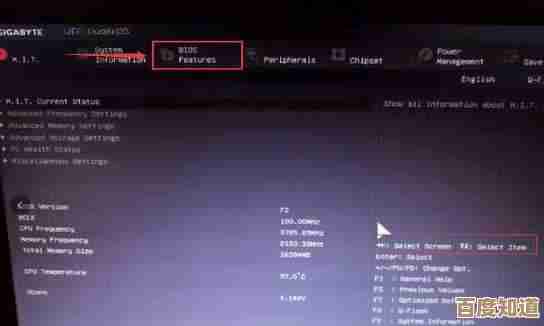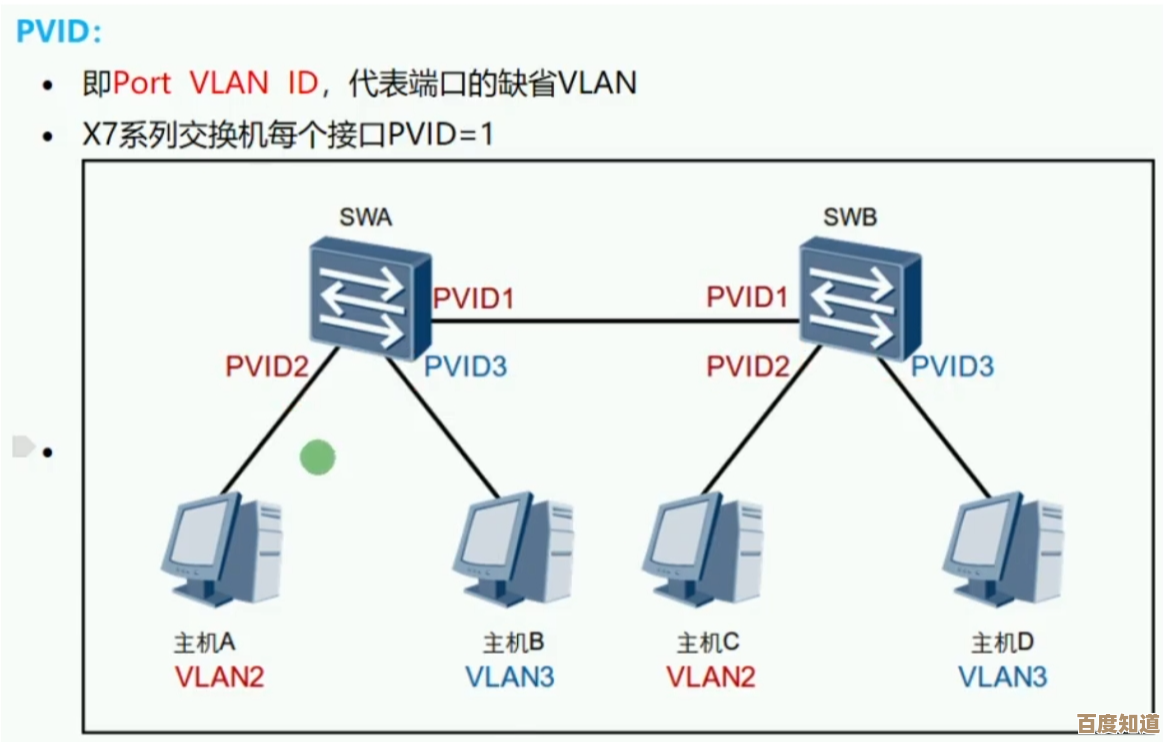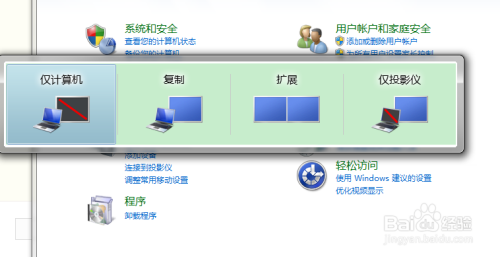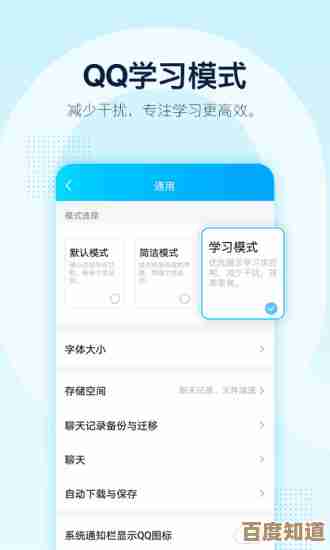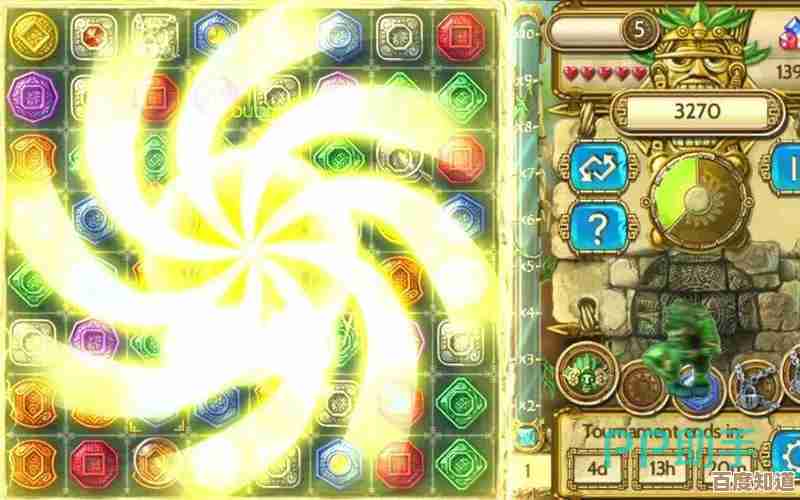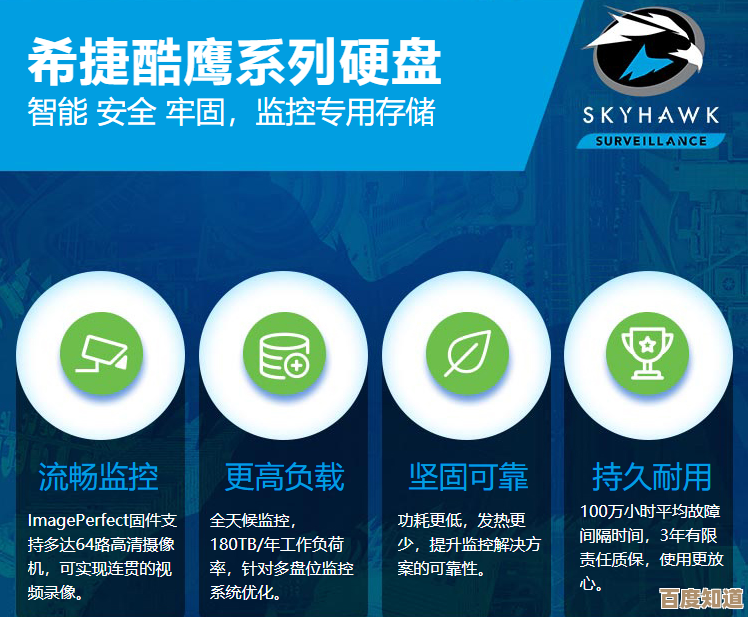全面指南:电脑开机黑屏问题的诊断与修复方法
- 问答
- 2025-10-24 12:16:25
- 2
哎,电脑开机黑屏这事儿,真是让人血压飙升对吧?你按下电源键,风扇呜呜转,指示灯也亮着,可屏幕就是一片死寂的漆黑……那种感觉,就像你兴冲冲去约会,对方却压根没出现,别慌,咱今天不整那些冷冰冰的教程,就唠唠怎么一步步把这“黑脸”的电脑给哄回来,我自个儿也跟黑屏搏斗过无数次,攒了一堆有点乱但挺实用的经验。
先别急着下猛药……咱们得从最简单的开始想,有时候啊,问题蠢得让你想笑,第一件事,你确定显示器电源线插紧了吗?别笑!我真干过这种事儿,折腾了半小时,结果发现是插座的开关被我不小心碰关了,还有那条连接主机和显示器的视频线,不管是HDMI还是DP线,两头都拔下来重新插一遍,说不定就是接触不良在那儿装死,对了,别忘了看看显示器是不是选错了信号源,你插的是HDMI口,结果显示器还傻傻地停在DP信号源上,那肯定黑屏啊。
如果这些“物理攻击”都没用,好,那咱们得往机箱里头琢磨了,这时候,你得听听电脑的“声音”,按下开机键后,除了风扇声,有没有听到那一声清脆的“滴”?要是完全没有自检通过的“滴”声,或者是一长串乱七八糟的蜂鸣,那八成是内存条或者显卡松了,老电脑特别爱犯这毛病,尤其是你刚搬过家或者清理过机箱之后。
说到内存条,这可是黑屏案里的头号嫌疑犯。断电!一定要彻底断电! 然后打开机箱侧板,找到那条长长的插槽,把它两边卡子掰开,轻轻拔出来,这时候你会看到金手指部分,可能蒙了一层灰,或者有氧化,找块橡皮擦,对,就是小学生用的那种,轻轻地、来回擦几下那些金色的接触片,把氧化层擦掉,然后再稳稳地插回去,一定要听到“咔哒”两声,确保两边卡子都扣紧了,这个动作,救活过我至少三台电脑。
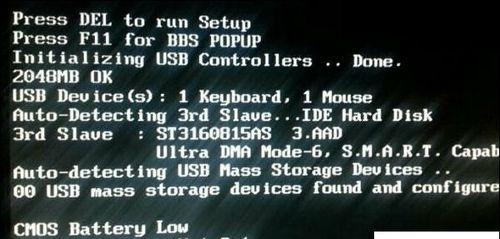
显卡也是同理,如果你的CPU不带核显,全靠独立显卡输出,那它罢工了屏幕肯定黑,同样拔下来,清一清金手指,再插牢,顺便看看显卡的辅助供电线有没有插好。
要是还不行……咱们就得玩点“极限”的了,这叫最小系统法,就是把电脑扒到只剩最核心的部件,拔掉电源线,把主板上的所有东西都拆掉——硬盘线、机箱风扇线、前置USB线,全拔了,只留下CPU、一根内存条、和显卡(如果CPU无核显),然后短接电源跳线开机,如果这样屏幕能亮,说明核心部件没问题,问题出在你刚才拔掉的那些“外围设备”上,再一个一个插回去试,插到哪个黑屏了,凶手就是它,我上次就是这么逮到一个坏掉的前置USB接口,它短路把整个系统都拖垮了。
还有电源这个幕后黑手,电源老化,供电不稳,也会导致开机黑屏,如果你有万用表或者找个备用电源替换一下试试,就能判断出来。

…如果以上所有招数都试遍了,屏幕依然漆黑一片,那问题可能就比较深沉了,比如主板或者CPU本身挂了,这就好比是电脑的“心脏”或“脊柱”出了毛病,自己就很难搞了。
但还有一种情况特别磨人:电脑开机黑屏,但仔细看,又不是完全的黑,有点微亮,或者能看到鼠标指针!这种“伪黑屏”往往不是硬件问题,而是Windows系统在启动时卡住了,比如显卡驱动冲突、系统文件损坏,这时候,你可以尝试强制关机再开机两三次,让它自动进入Windows恢复环境,进去后,试试“安全模式”,在安全模式下系统只加载最基础的驱动,如果能进去,那大概率就是软件或驱动的问题,你就可以卸载最近安装的软件、更新或者显卡驱动了。
说起来,上次我帮朋友修电脑,就是这种伪黑屏,他差点要去买新电脑了,结果我进安全模式,发现是一个他用来玩老游戏的虚拟声卡驱动在捣鬼,卸掉之后立马生龙活虎,所以啊,别轻易放弃。
呢,对付黑屏,核心就是“由外到内、由简到繁”,心态不能崩,它就像个谜题,一步步排除,总能找到线索,大部分时候,它并没坏,只是跟你闹个别扭罢了,希望这些零零碎碎的经验,能帮你把那个黑色的屏幕重新点亮。
本文由畅苗于2025-10-24发表在笙亿网络策划,如有疑问,请联系我们。
本文链接:http://www.haoid.cn/wenda/41497.html